Các bản cập nhật Windows thực sự rất quan trọng, chúng cung cấp nhiều tính năng mới hữu ích và các bản vá bảo mật để bảo vệ hệ thống của bạn. Tuy nhiên, bên cạnh các lợi ích đó, cập nhật cũng có thể gây giảm hiệu suất của máy tính nếu chúng gây ra lỗi với hệ thống.

Nếu máy tính Windows của bạn trở nên chậm sau khi cập nhật, những giải pháp sau đây sẽ giúp bạn khắc phục vấn đề và đưa máy tính trở lại trạng thái ổn định như ban đầu trước khi cập nhật. Dưới đây là các giải pháp cụ thể.
1.Xóa các cài đặt cập nhật gần đây nhất
Nếu các cập nhật mới làm cho Windows của bạn hoạt động chậm hơn, thì việc gỡ bỏ các cập nhật này có thể giúp khắc phục vấn đề. May mắn, Microsoft đã phát triển một công cụ tích hợp trong Windows để giúp làm điều này.
Bước 1: Mở Cài đặt và chọn Cập nhật & Bảo mật.
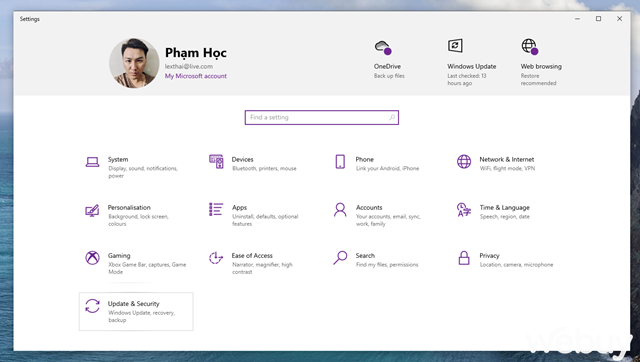
Bước 2: Trong Cập nhật Windows, hãy bấm vào tùy chọn Xem lịch sử cập nhật.
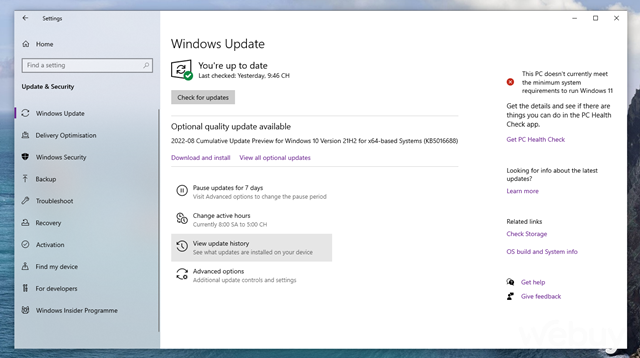
Bước 3: Tiếp theo, bấm vào Từ bỏ cập nhật. Khi đó, bạn sẽ thấy danh sách các bản cập nhật Windows đã được cài đặt.
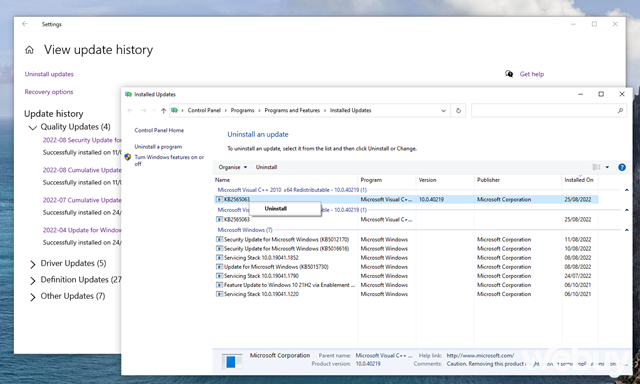
Bây giờ, bạn chỉ cần tìm đến bản cập nhật gần nhất gây lỗi và nhấp chuột phải vào nó, sau đó chọn “Gỡ cài đặt” (Uninstall) là xong.
2.Kiểm tra và sửa chữa các tập tin hệ thống bị lỗi
Đôi khi, các tệp quan trọng của hệ thống Windows có thể bị hỏng sau khi cài đặt cập nhật, dẫn đến sự cố giảm hiệu suất trong Windows.
May mắn, bạn có thể sửa chữa các tệp hỏng thông qua System File Checker, một công cụ miễn phí được phát triển bởi Microsoft, hữu ích cho việc xử lý các vấn đề về tệp hệ thống. Công cụ này hoạt động bằng cách quét toàn bộ máy tính của bạn và sau đó sửa chữa bất kỳ sự cố nào nó có thể tìm thấy.
Để kích hoạt và chạy System File Checker, bạn hãy nhập lệnh “sfc /scannow” vào Cửa sổ Command Prompt chạy với quyền quản trị (Run as administrator).
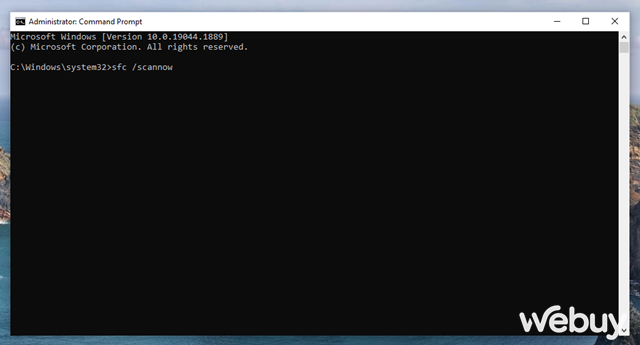
Sau khi quá trình quét hoàn tất, hãy khởi động lại hệ điều hành của bạn. Nếu một bản cập nhật gần đây gây ra bất kỳ lỗi nào, nó sẽ được khắc phục.
Nếu lệnh SFC không thể giải quyết vấn đề, hãy sử dụng Deployment Image Servicing and Management (DISM) để thực hiện sửa chữa. Đây là một công cụ chẩn đoán Windows khác do Microsoft phát triển, mạnh mẽ hơn SFC.
DISM hoạt động bằng cách thực hiện sửa chữa sâu hơn đối với các tệp hình ảnh hệ thống Windows. Để chạy lệnh này, bạn hãy nhập “DISM /Online /Cleanup-Image /CheckHealth” vào Cửa sổ Command Prompt chạy với quyền quản trị hệ thống (Run as administrator).
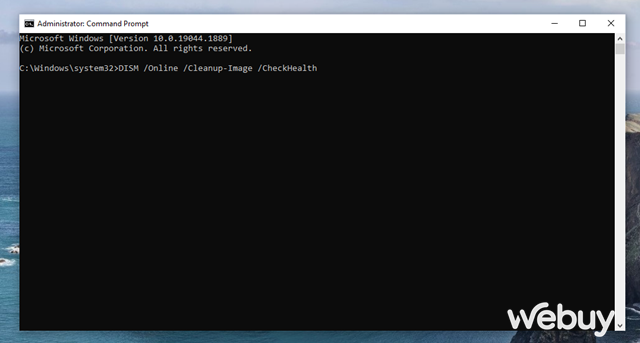
Nếu không có vấn đề nào được phát hiện, tiếp tục chạy lệnh “Dism /Online /Cleanup-Image /ScanHealth” để chạy quét sâu hơn với DISM.

Lưu ý rằng quá trình này có thể mất một chút thời gian vì nó bao gồm quét sâu. Nếu công cụ phát hiện vấn đề, tiến hành chạy lệnh “Dism /Online /Cleanup-Image /RestoreHealth” để khắc phục.

Sau khi hoàn tất quá trình sửa chữa, hãy khởi động lại máy tính của bạn, sau đó chạy lại lệnh SFC để kiểm tra lại..
3.Tắt các ứng dụng chạy nền
Đôi khi, các ứng dụng nền không cần thiết có thể gây ra sự chậm trễ sau khi cập nhật Windows. Vì vậy, chúng ta có thể thử tắt chúng để xem liệu điều này có giúp khắc phục vấn đề hay không.
Windows 10 được cài đặt sẵn với nhiều ứng dụng theo mặc định. Những ứng dụng này sẽ tiếp tục chạy trong nền ngay cả khi bạn không sử dụng chúng. Tuy nhiên, có một điều thú vị là một phần lớn các ứng dụng này được xem là không thực sự cần thiết để Windows 10 hoạt động, và ít người dùng thường xuyên sử dụng chúng.
Không may, những ứng dụng nền này thường tiêu tốn tài nguyên máy tính, làm cho máy tính chạy chậm hơn bình thường.
Vì vậy, tắt các ứng dụng không cần thiết có thể rất hữu ích để xem liệu điều này có cải thiện hiệu suất hay không.
Để tắt các ứng dụng chạy nền trên Windows, bạn chỉ cần mở Cài đặt và chọn Bảo mật > Ứng dụng nền (Privacy > Background Apps).
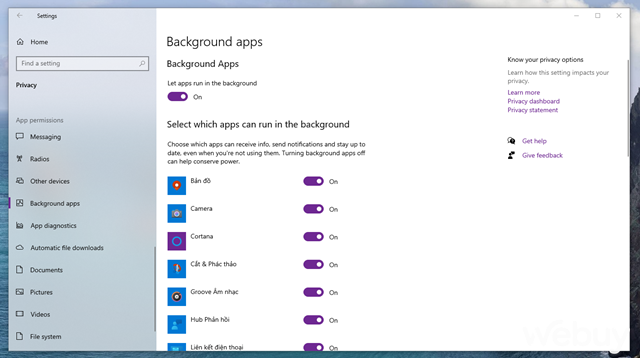
Chỉ cần chuyển tắt sang VÔ HIỆU HÓA (OFF) đối với các ứng dụng mà bạn muốn ngăn chúng chạy trong nền. Cuối cùng, đừng quên khởi động lại Windows để áp dụng thay đổi.
4.Thực hiện quy trình “Clean Boot”
Khởi động sạch, hay còn gọi là Clean Boot, là quá trình khởi động máy tính với số lượng ứng dụng và trình điều khiển tối thiểu. Điều này cho phép máy tính hoạt động mà không có sự can thiệp của bất kỳ ứng dụng không cần thiết nào, và giúp bạn xác định được ứng dụng nào có thể gây ra tình trạng máy tính chạy chậm.
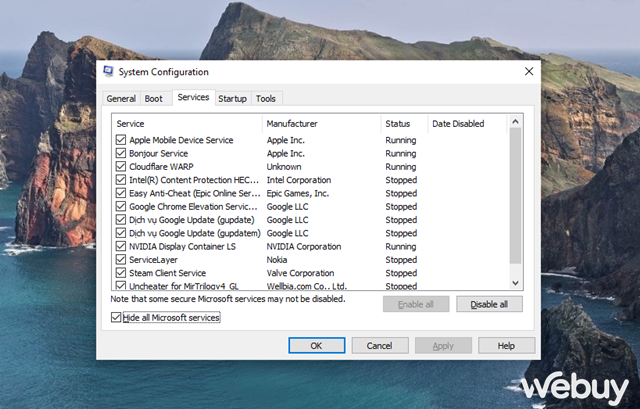
Để thực hiện quá trình Clean Boot, bạn mở System Configuration và chuyển đến tab Dịch vụ (Services). Sau đó, đánh dấu vào ô “Ẩn tất cả Dịch vụ của Microsoft” (Hide all Microsoft Services), và sau đó nhấn “Vô hiệu hóa tất cả” (Disable All). Khởi động lại Windows để kiểm tra hiệu suất.
Nếu máy tính của bạn hoạt động nhanh hơn rất nhiều sau khi thực hiện Clean Boot, điều đó có nghĩa là một trong các ứng dụng bạn đã tắt trước đó có thể là nguyên nhân gây ra sự chậm trễ. Bây giờ, bạn có thể tiếp tục lặp lại các bước trước đó, nhưng từ từ kích hoạt lại từng ứng dụng một. Khi máy tính gặp sự cố trở lại, ứng dụng vừa được kích hoạt chính là nguyên nhân của vấn đề.
5.Khởi chạy Windows System Restore
Windows System Restore là một công cụ miễn phí giúp bạn đưa Windows của bạn quay trở lại một thời điểm nào đó khi hệ thống hoạt động ổn định. Thường xảy ra khi Windows gặp lỗi hoặc trục trặc, và bạn cần trả hệ thống về trạng thái hoạt động tốt trước đó. Trong bài viết này, chúng tôi sẽ sử dụng Windows System Restore để trả Windows về trạng thái trước khi cập nhật.
Để bắt đầu Windows System Restore, nhập từ khóa “System Restore” vào hộp tìm kiếm và chọn kết quả “Create a restore point”.
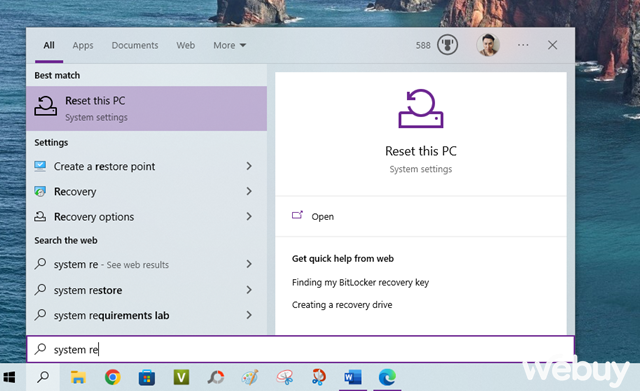
Bạn mở hộp thoại System Properties lên, sau đó chọn tab System Protection và nhấn vào System Restore.
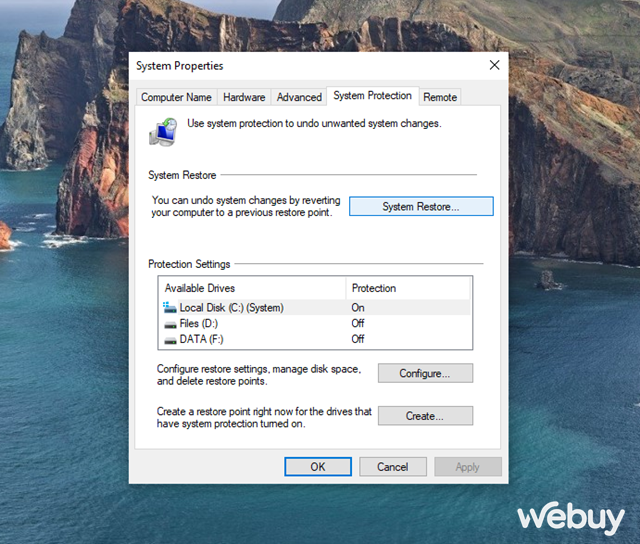
Giờ đây, bạn chỉ cần chọn một điểm khôi phục đã tạo trước đó và hoàn tất quá trình.
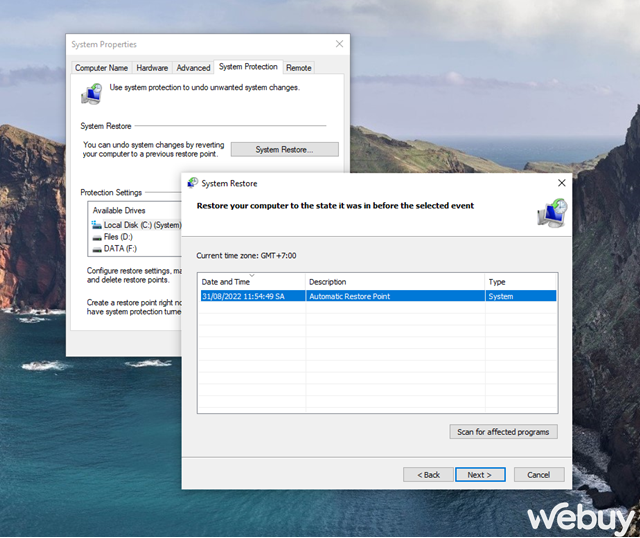
Sau khi quá trình khôi phục hoàn tất, hệ thống của bạn sẽ trở về tình trạng mà nó đã được sao lưu lần cuối.
6.Khôi phục cài đặt gốc
Phương cuối cùng để khắc phục tình trạng giảm hiệu suất trên máy tính chạy Windows sau khi cài đặt các bản cập nhật là sử dụng công cụ Factory Reset và khởi đầu lại từ đầu. Tuy nhiên, hãy lưu ý rằng công cụ này cung cấp tùy chọn để đưa máy tính về trạng thái ban đầu như khi bạn mua nó, có nghĩa là dữ liệu cá nhân có thể bị mất.
Để sử dụng tính năng Factory Reset, bạn hãy làm như sau:
Bước 1: Mở Settings và vào Update & Security > Recovery.
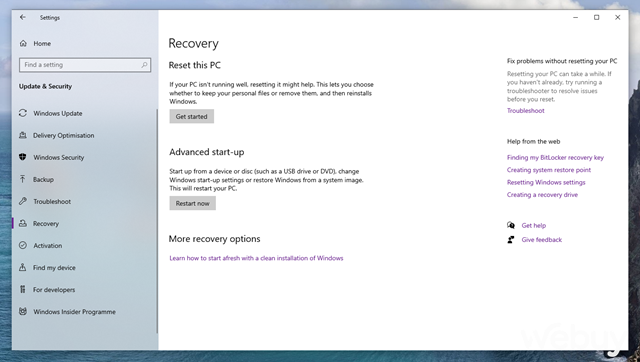
Bước 2: Nhấn vào Reset this PC.
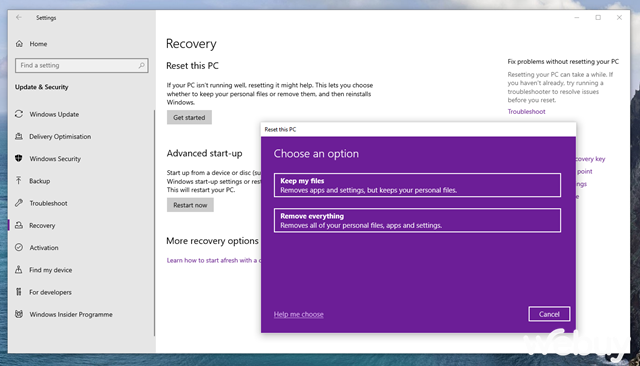
Windows sẽ bắt đầu quá trình khôi phục gốc. Trong hộp thoại mới, nhấp vào Reset. Quá trình khôi phục cài đặt gốc sẽ bắt đầu, và máy tính của bạn sẽ khởi động lại trong quá trình này. Khi quá trình định dạng hoàn tất, bạn sẽ có một bản sao mới của Windows, và các vấn đề về hiệu suất sau khi cài đặt cập nhật sẽ được giải quyết.
Chúc bạn thành công.
IT Xanh cảm ơn đã đọc bài viết, mong các thông tin trên có thể giúp ích cho bạn – Kham khảo thêm nhiều thủ thuật hay và bổ ích cùng IT Xanh






